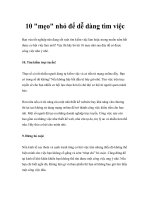mẹo nhỏ để gmail không thể bị hacker tấn công
Bạn đang xem bản rút gọn của tài liệu. Xem và tải ngay bản đầy đủ của tài liệu tại đây (93.96 KB, 3 trang )
Mẹo nhỏ để Gmail không thể bị hacker tấn công
Hiện Google đã cung cấp cho người sử dụng tùy chọn bảo mật theo hai lớp
(2-step verification). Với tính năng này, bạn sẽ không phải lo đến việc thất
thoát dữ liệu bên trong tài khoản Gmail bởi trong quá trình đăng nhập vào
hòm thư, bạn cần cung cấp lần lượt mật khẩu và mã số mới có thể sử dụng
được.
Do đó nếu bị người khác biết mật khẩu tài khoản của vẫn không thể nào truy
xuất vào hộp thư nếu không qua được lớp chứng thực thứ hai này.
Để kích hoạt tính năng 2-step verification, thì trước tiên bạn cần phải đăng
nhập vào Gmail.
Bạn click vào mục Accounts settings ở góc phải của hòm thư, sau đó Google
sẽ chuyển giao diện đến trang thiết lập chung cho tài khoản Google
Accounts.
Tại thẻ Security, mục Using 2-step verification bạn click chọn nút Edit để
tiến hành kích hoạt chức năng chứng thực hai lớp.
Sau đó Google sẽ chuyển đến các trang giới thiệu về tính năng bảo mật này.
Bạn tiếp tục click See how it works! và Start setup để chuyển sang bước cài
đặt mã chứng thực trên thiết bị di động.
Tiếp theo bạn nhập số điện thoại và chọn cách nhận mã chứng thực qua tin
nhắn (text messages) hay cuộc gọi thoại (voice call – ở đây bạn sẽ nhận
được một cuộc gọi tự động đọc cho bạn mã xác nhận bằng tiếng Anh). Bạn
nên chọn hình thức SMS và nhấn Send code. Sau vài giây hệ thống sẽ gửi
vào điện thoại của bạn mã số đăng ký.
Bạn tiếp tục dùng mã số này để nhập vào ô trống trong phần Type the code
you receive in the phone message, and click Verify. Cuối cùng bạn nhấn
Verify để xác nhận sử dụng số điện thoại di động trên để nhận mã chứng
thực đăng nhập từ Google.
Sau bước này bạn có thể yên tâm vì hòm thư Gmail của mình đã được trang
bị 2 tầng bảo vệ.
Các mạng xã hội như Facebook và Google+ đều có tính năng nhận diện
khuôn mặt để tag những người có liên quan vào ảnh. Không như Google+
cho phép người dùng tự chọn bật tắt tính năng nhận diện khuôn mặt,
Facebook sẽ tự động nhận diện sau khi bạn upload ảnh lên và gợi ý cho
người dùng. Tính năng “tag suggestions” trên Facebook sẽ đưa ra gợi ý về
các khuôn mặt trong ảnh. Nếu một người upload ảnh có khuôn mặt bạn
trong đó, họ sẽ nhận được gợi ý tag bạn vào ảnh. Để không bị tag vào ảnh
của những người xa lạ, bạn nhấn Edit Settings tại Timeline and Tagging,
nhấn Who sees tag suggestions when photos that look like you are uploaded
và chọn No One.
Do vậy, nếu bạn bè của bạn có sử dụng các ứng dụng tựa như BranchOut thì
thông tin của bạn cũng không an toàn. Ngoài việc hạn chế kết bạn với những
người không quen biết, thiết lập sau sẽ giúp tài khoản của bạn không bị các
ứng dụng xâm nhập trái phép. Tại trang Privacy Settings, bạn nhấn Edit
Settings tại mục Apps and Websites. Kế đến, bạn nhấn Edit Settings tại
trường How people bring your info to apps they use rồi bỏ chọn tại tất cả các
ô. Xong, bạn nhấn Save Changes để lưu lại.